windows10語音輸入如何打開
還有不少用戶們都不會windows10語音輸入如何打開吧,想要解決這個問題的話就來IE瀏覽器中文網看小編給大家帶來的開啟win10語音輸入方法分享,感興趣的用戶們不要錯過哦。
工具/原料
Windows10
語音輸入工具1—聽寫
讓我們先看看第一個聽寫工具吧,它的界面更貼合Windows10簡約風(圖中的最頂端)
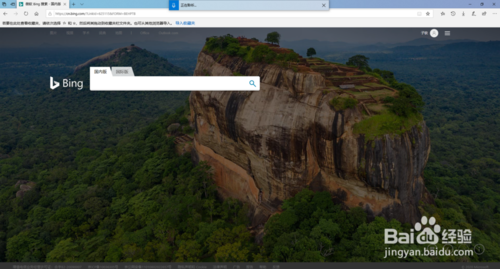
要啟用它非常簡單,按下 Windows徽標鍵+H 即可

語音輸入工具2—Windows語音識別
這個工具外觀比較經典,功能更強大,因為它不光可以語音輸入文字,還可以語音控制電腦執行操作(比如你說關閉,它會幫你點擊當前窗口右上角的關閉按鈕,關閉當前窗口)
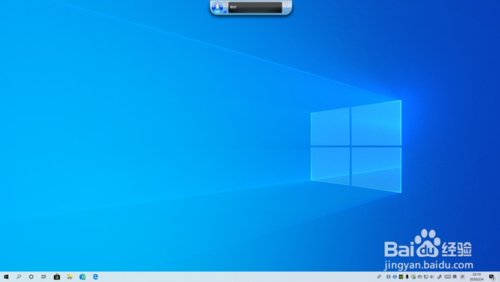
這個工具的打開方式有幾種,首先是最簡單的用快捷鍵 Windows徽標鍵+Ctrl+S ,然后會彈出配置窗口,自己設置好就行,這里不多說了。如果無效或者感興趣的可以往下看,跟我一起去設置中尋找。(當然如果想偷懶也可以直接搜索Windows語音識別)
打開Windows設置,點擊輕松使用,向下翻找到語音,點擊紅點所示開關(紅點是我標的)就會彈出配置窗口,自己設置好就行。注意設置中標明的快捷鍵。
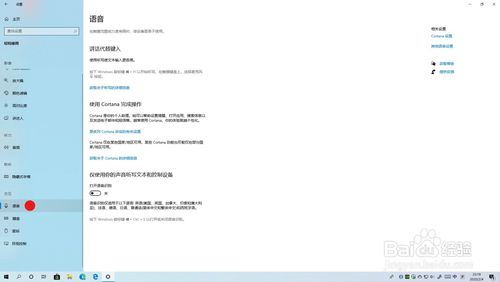
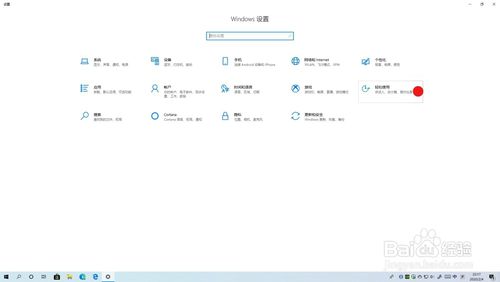
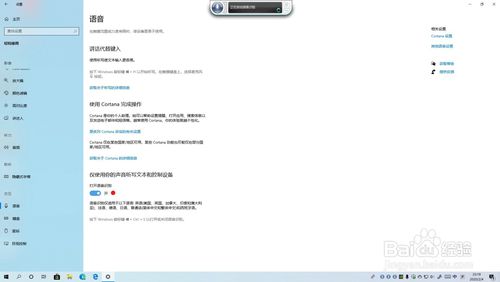
順便給大家看看下面的目視控制,感覺像是為史蒂芬·霍金定制的功能
win10相關攻略推薦:
win10禁用win鍵如何設置
win10系統的電腦如何優化開機速度
win10怎么設置系統默認編碼為UTF-8
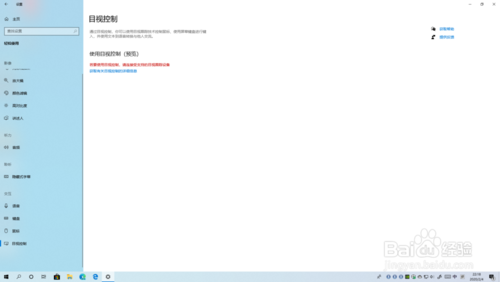
上文就是小編為您帶來的開啟win10語音輸入方法分享了,若還有疑問請多多關注IE瀏覽器中文網站!
相關文章:
1. Win10專注助手自動打開怎么辦?Win10注助手自動打開的解決方法2. Win10提示無法正常啟動你的電腦錯誤代碼0xc0000001的解決辦法3. Windows11任務欄不自動隱藏怎么辦?4. Win10電腦制作定時關機代碼bat文件教程5. 如何一鍵關閉所有程序?Windows系統電腦快捷關閉所有程序教程6. uos截圖保存在哪? UOS設置截圖圖片保存位置的技巧7. Win10如何開啟多核優化?Win10開啟多核優化的方法8. dllhost.exe進程占用CPU很高怎么解決?全面解析dllhost.exe進程9. grub2引導freebsd詳解10. 怎么檢測電腦是否支持Win11系統?電腦無法運行Win11怎么辦?

 網公網安備
網公網安備